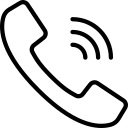Mục lục
Phiên bản Outlook mới
Bước 1: Chọn File -> Add Account để vào trình cài đặt email lên outlook.
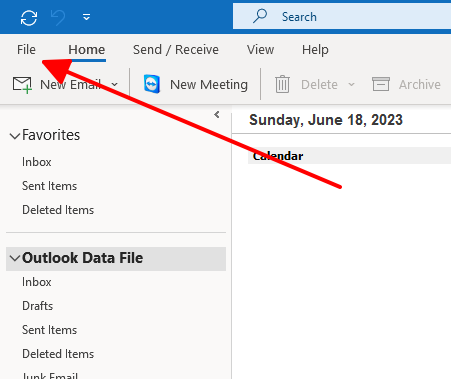
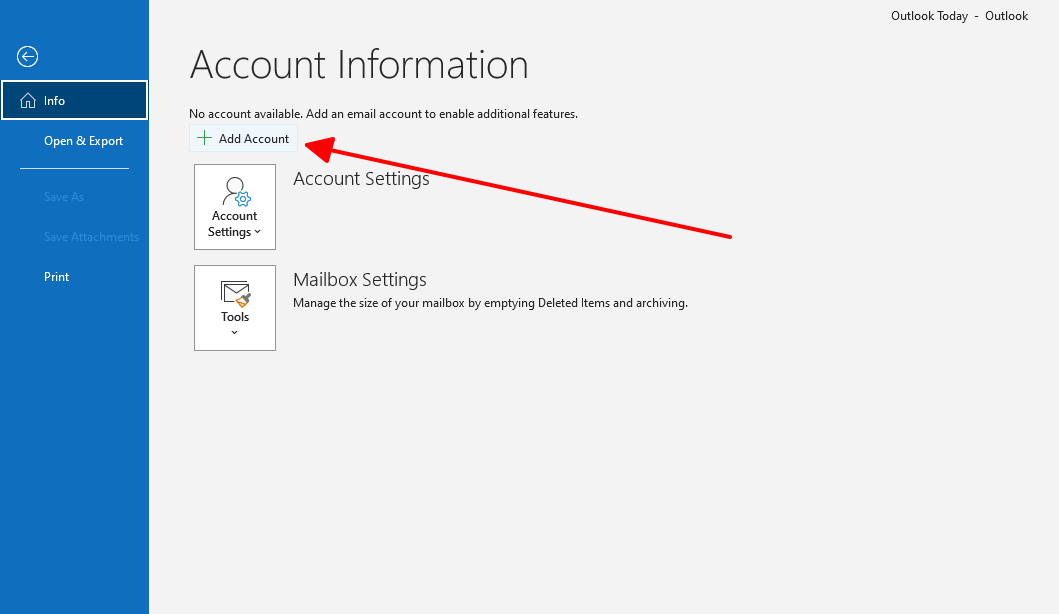
Bước 2: Điền tài khoản mail bạn định cài đặt và tích chọn vào ô Let me set up my account manually. Sau đó ấn Connect.
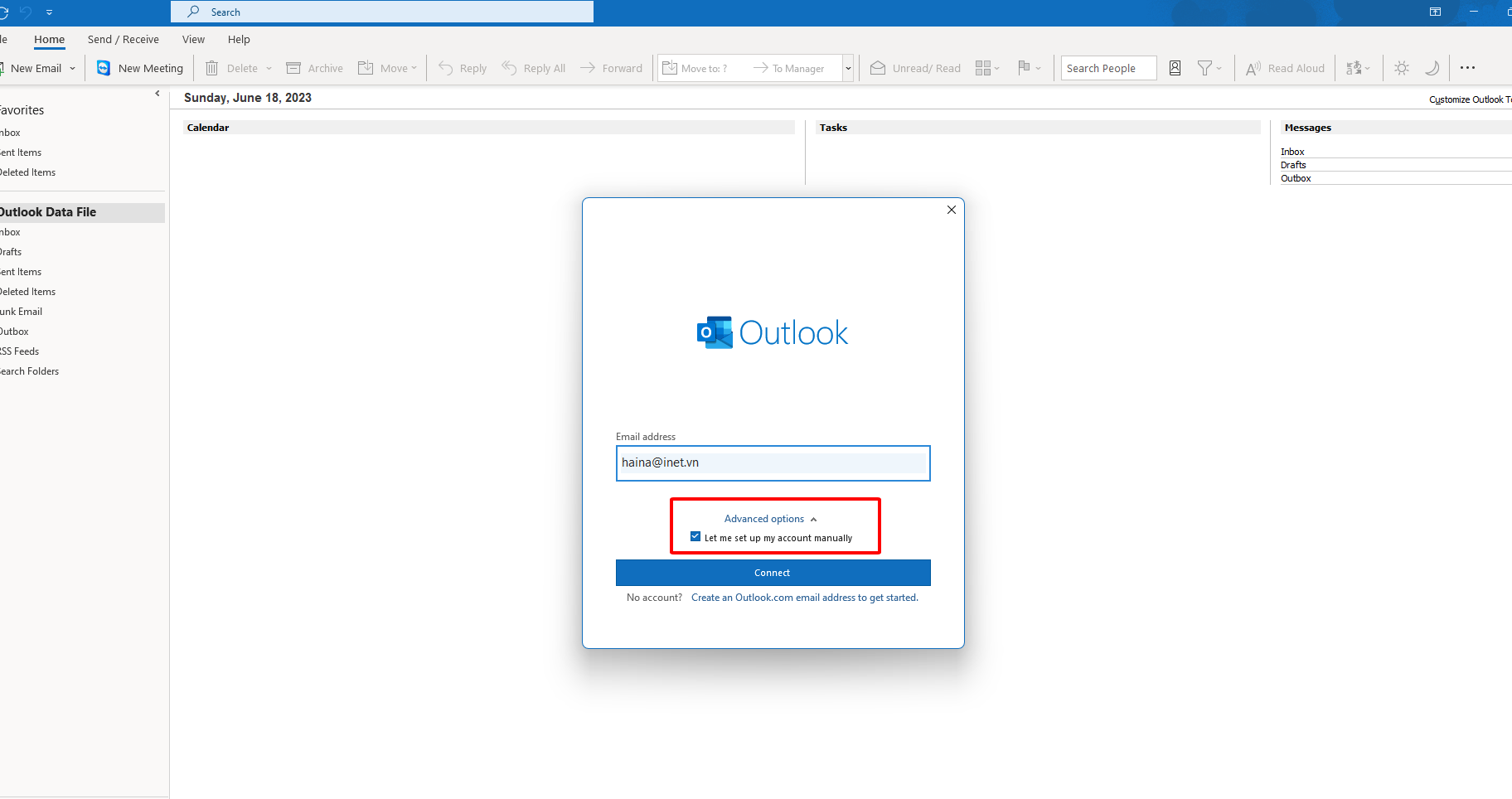
Bước 3: Bạn chọn giao thức muốn cài đặt khi kết nối tài khoản mail. Ở đây chọn POP3 hoặc IMAP.
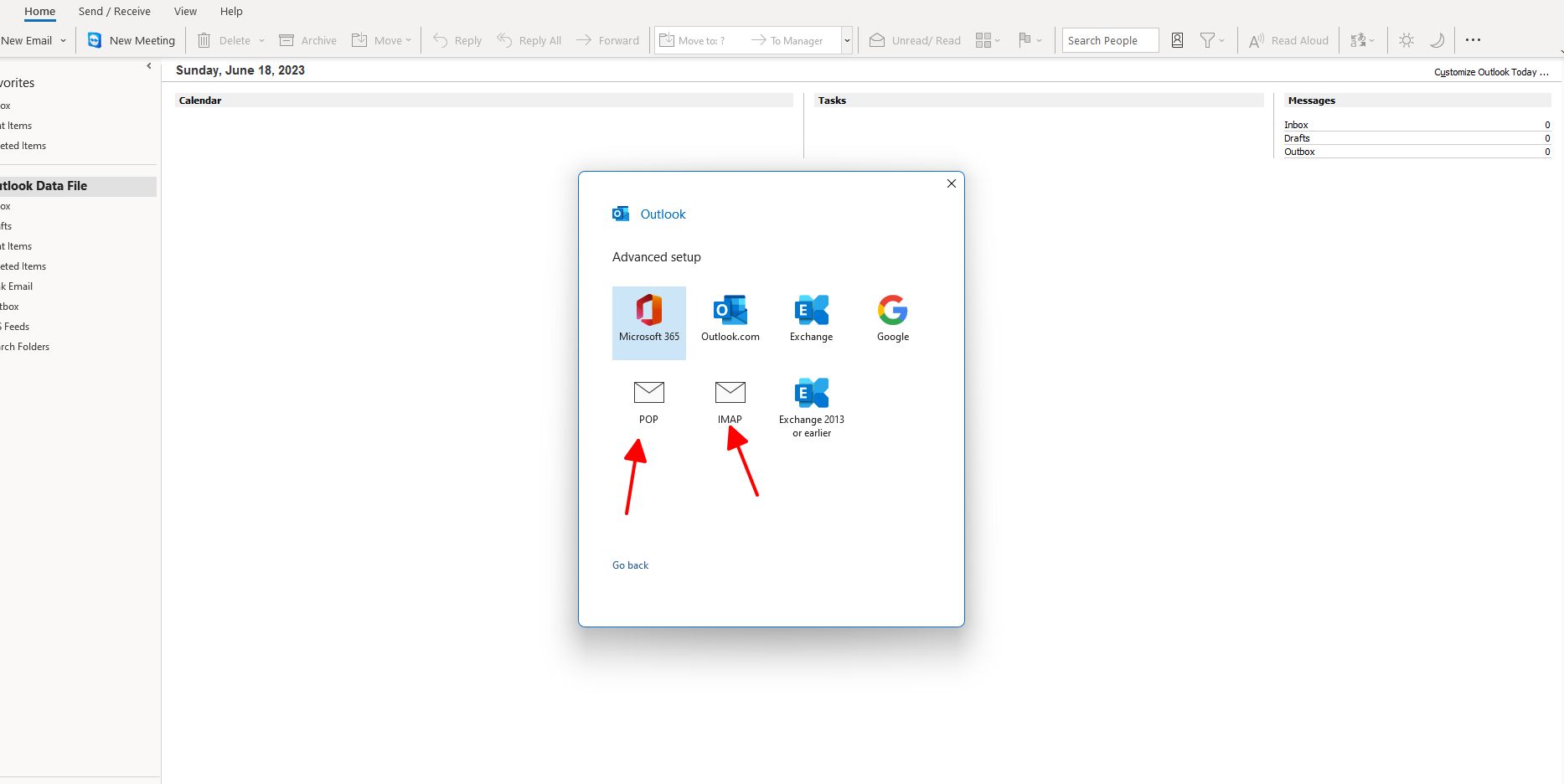
Chúng tôi sẽ chọn giao thức POP3 ở hướng dẫn này.
Bước 4. Điền mật khẩu đăng nhập tài khoản mail sau đó ấn Connect.
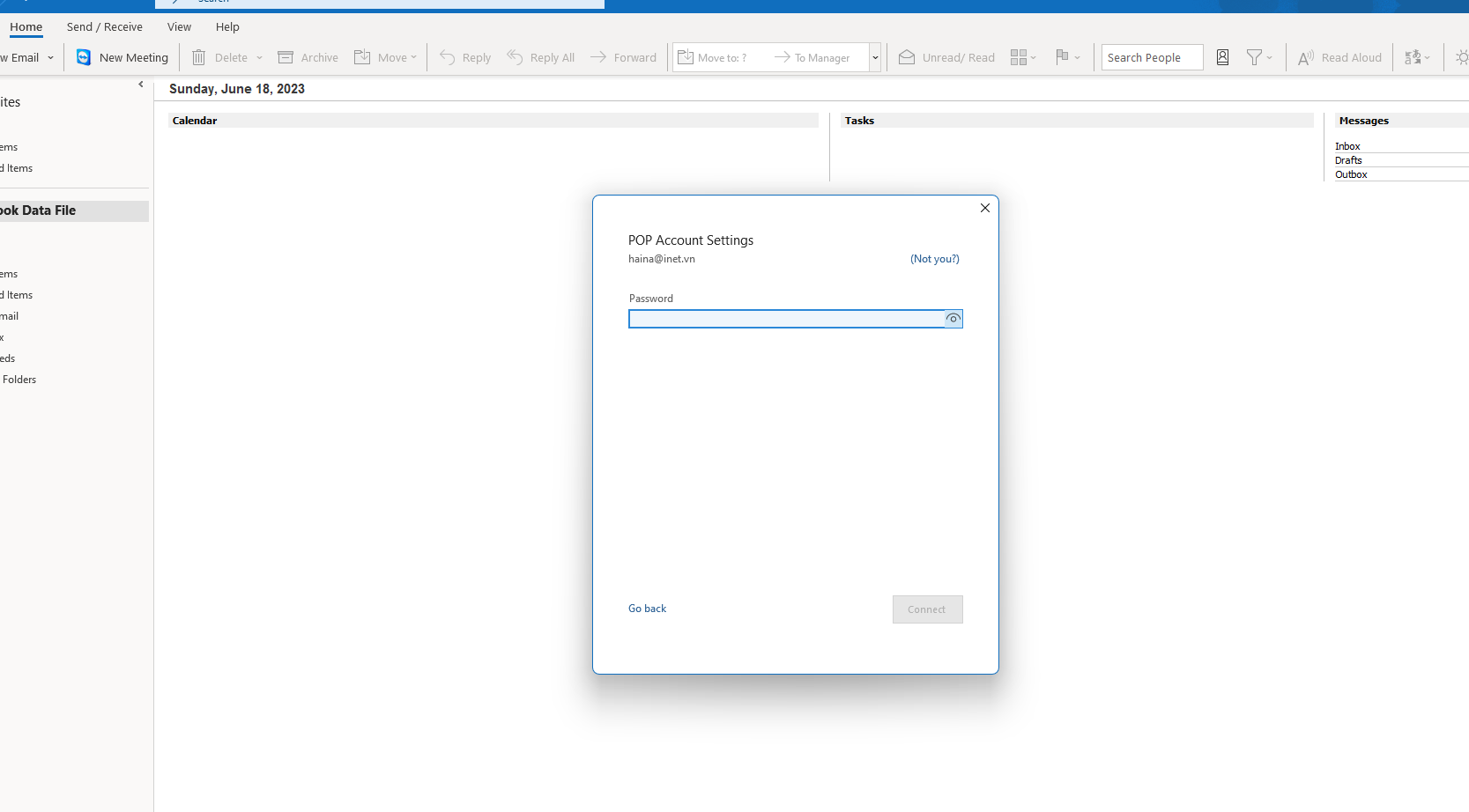
Nếu thông tin kết nối chưa chính xác và báo lỗi bạn chọn phần Change Account Setting và kiểm tra thông tin đã chính xác chưa.
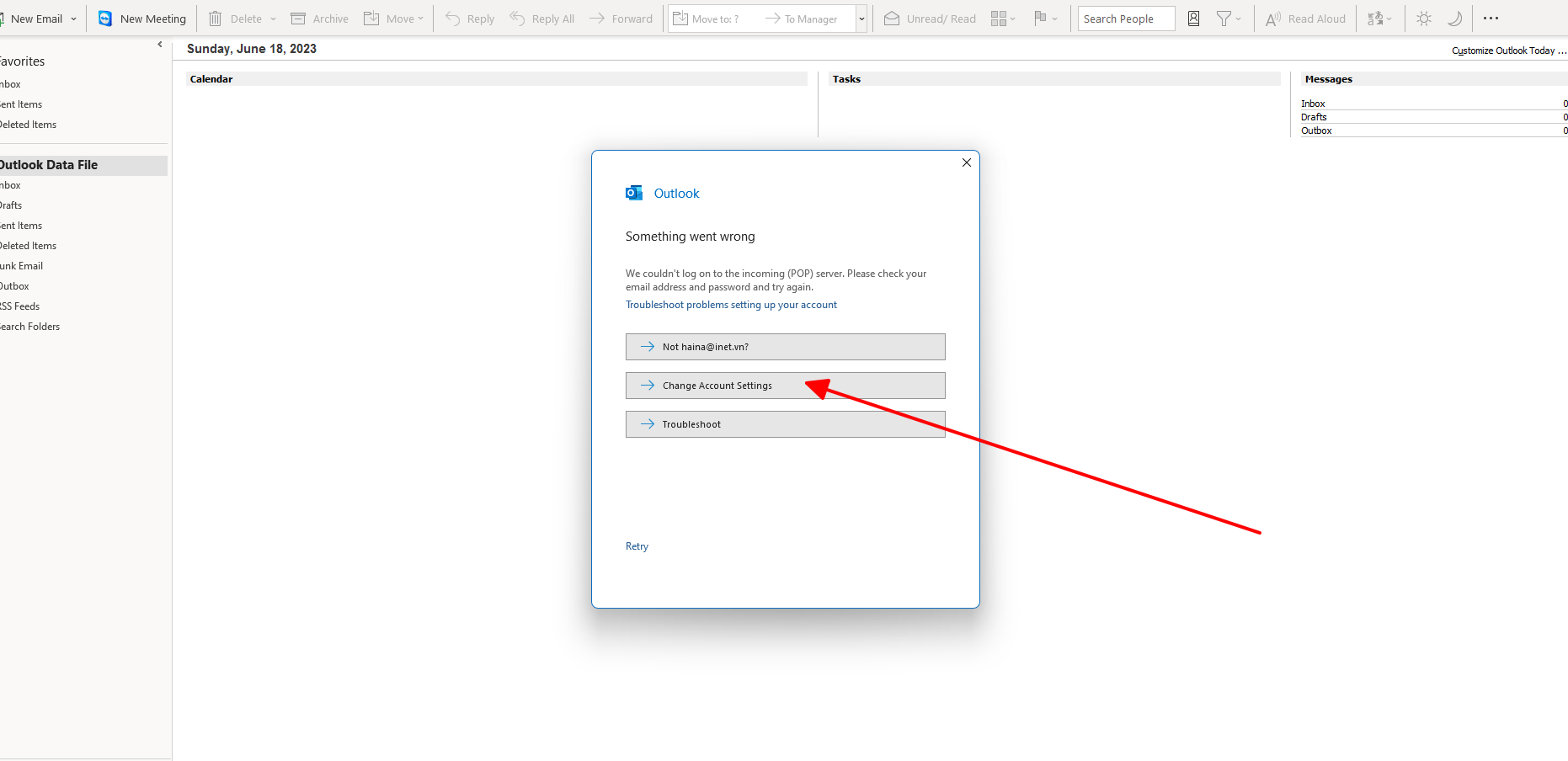
Máy chủ nhận: mail.tenmien
Port: 995 (POP3) – 993 (IMAP)
Mã hóa: SSL/TLS
Máy chủ gửi: mail.tenmien
Port: 465 hoặc 587
Mã hóa: SSL hoặc TLS
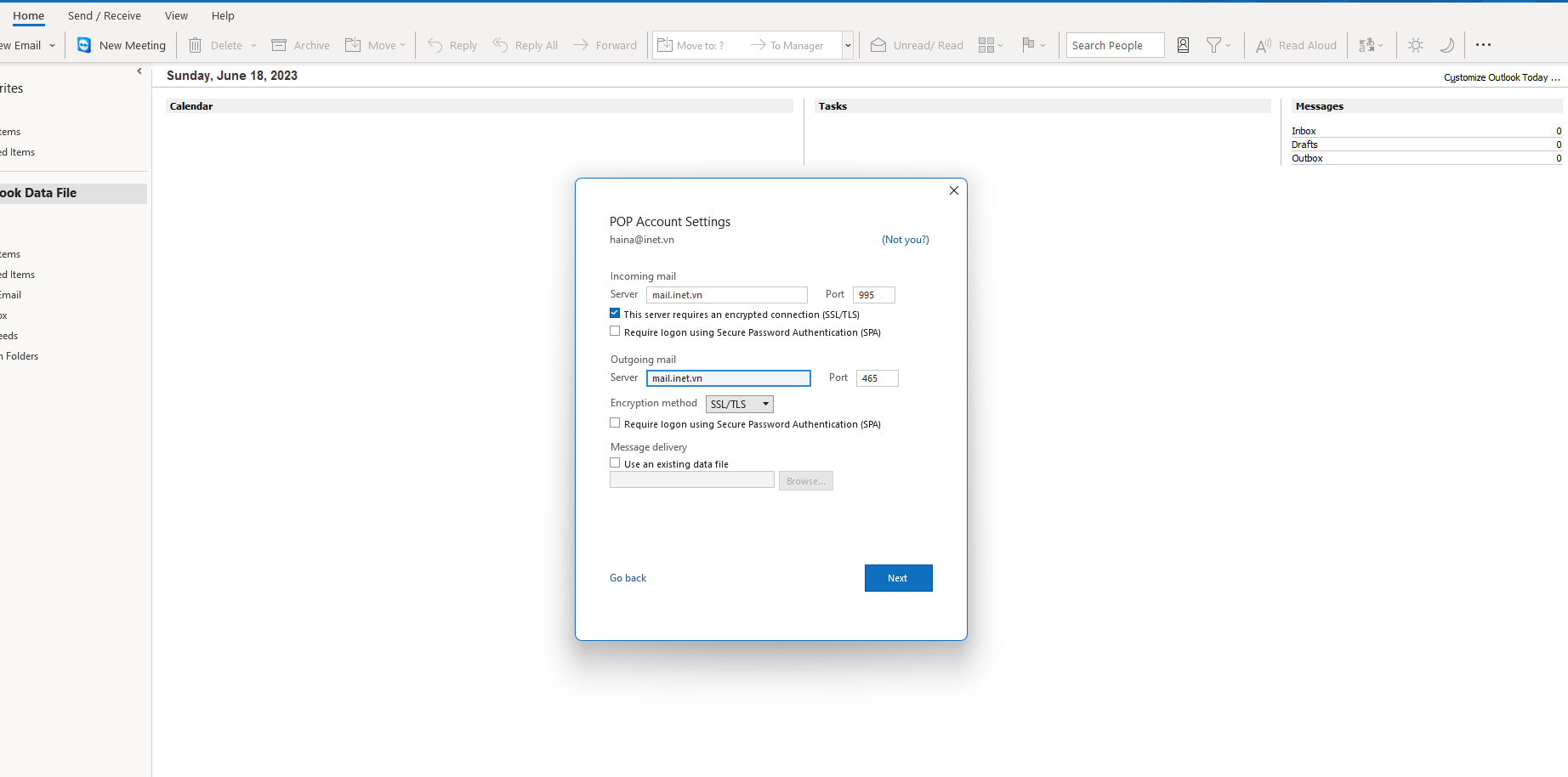
Sau đó điền lại chính xác mật khẩu tài khoản mail.

Khi ra cửa sổ này là đã kết nối thành công.
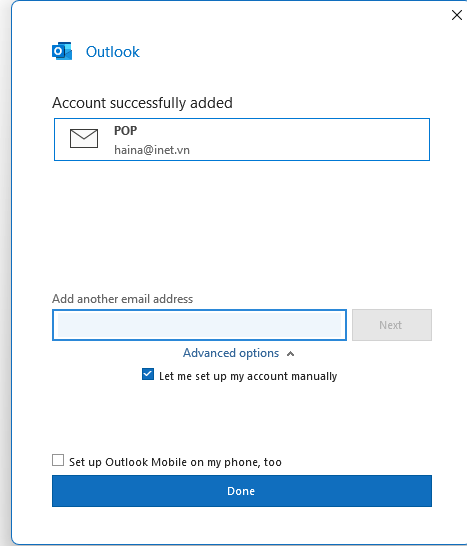
Bước 5: Chỉnh sửa thông tin sau khi đã cài đặt tài khoản mail.
Bạn truy cập lại vào File -> Account Settings
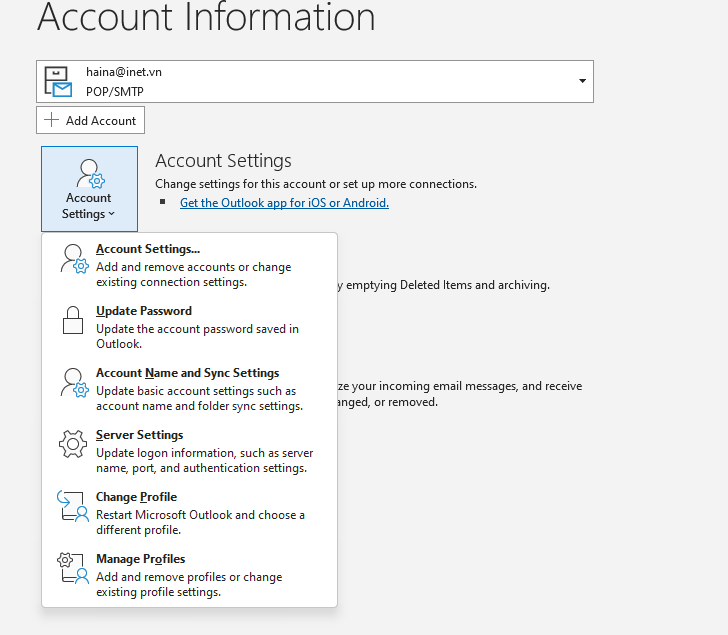
Nếu muốn chỉnh sửa tên và cài đặt đồng bộ bạn chọn Account Name adn Sync Settings.
Bạn nên để thông tin như sau và bỏ tích ở ô Remove from server after … days nếu không muốn mail bị xóa khỏi server sau 1 thời gian
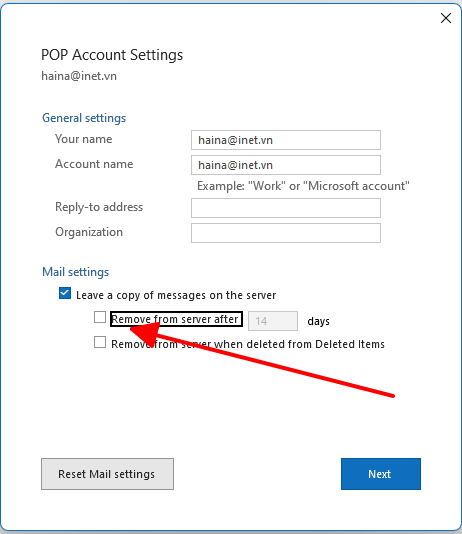
Nếu muốn chỉnh sửa server mail bạn chọn Server Settings
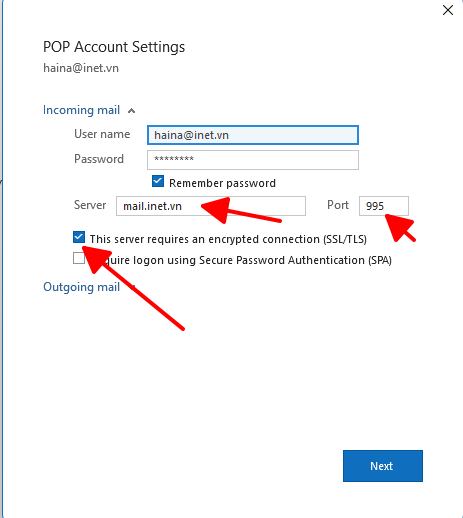
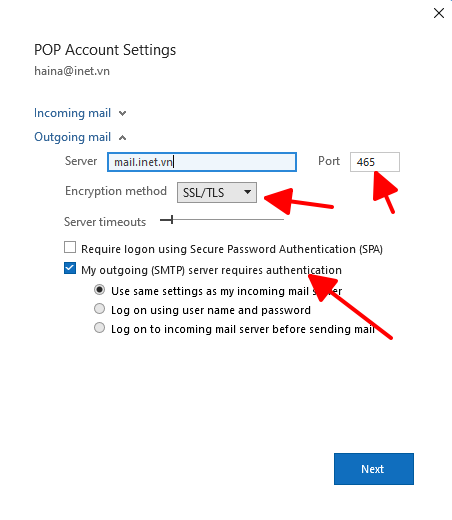
Bạn nên để thông tin cấu hình giống nhưu mũi tên trỏ vào để đảm bảo việc gửi nhận mail trên outlook
Phiên bản Outlook cũ
Chọn Tool => chọn Account Setting Hướng dẫn cài mail trên Outlook 2007, 2010, 2013
Bước 1. Trên Outlook 2007, Chọn Tool => chọn Account Setting như hình dưới
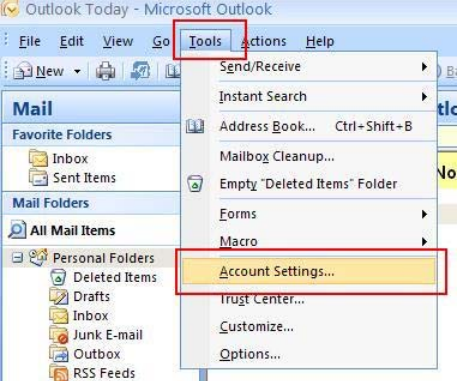
Trên Outlook 2010 và 2013 hay 2019 click File => Account Setting như hình dưới
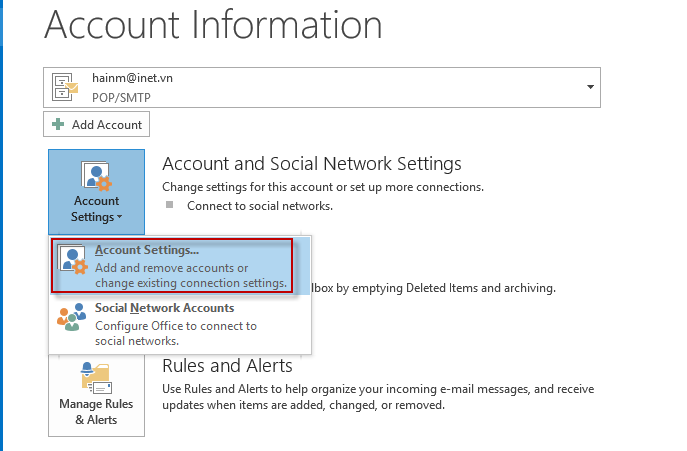
Bước 2: Trong tab mới hiện ra E-mail chọn New để thêm tài khoản mới. Màn hình Add Account xuất hiện tick vào Manual setup or additional server types và chọn Next
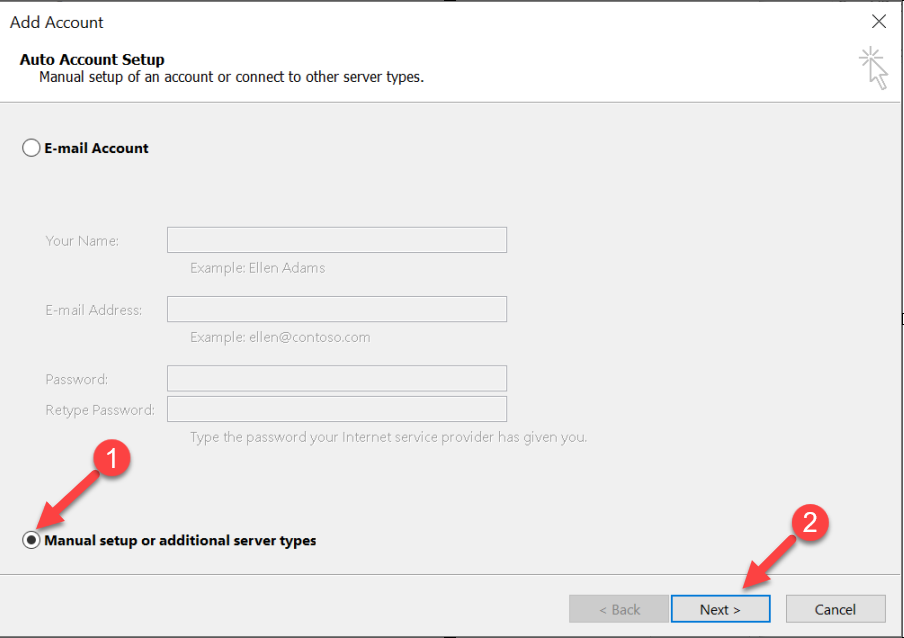
Bước 3.Chọn mục POP3 or IMAP và chọn Next. Chuyển sang tab mới, cấu hình các tham số theo theo mẫu dưới.
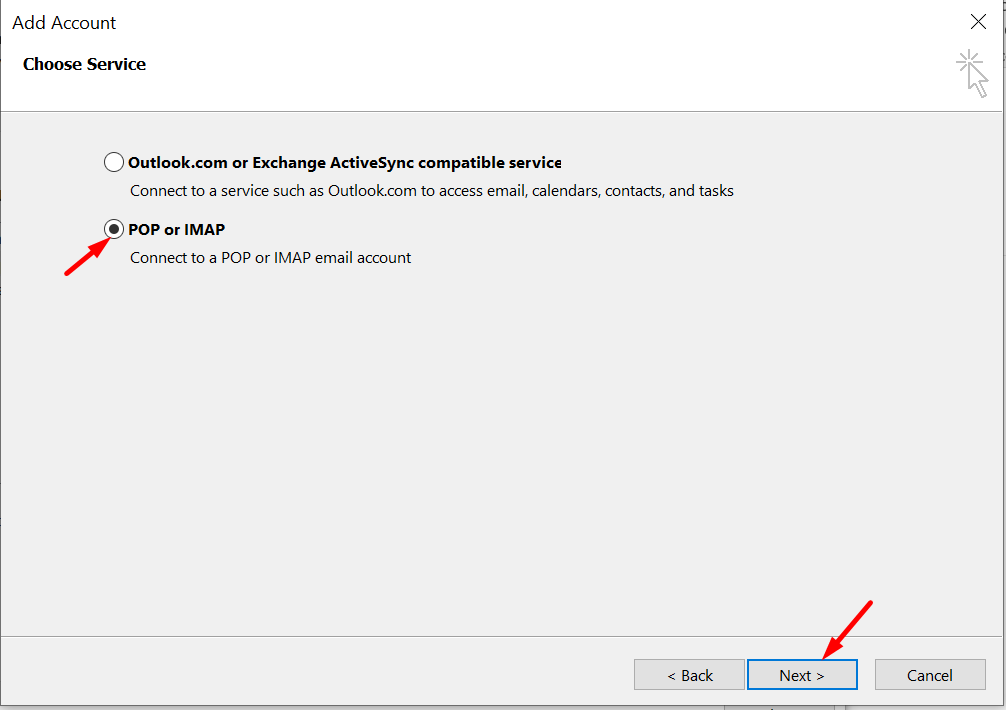
Điền đẩy đủ các thông số như hình rồi chọn More settings
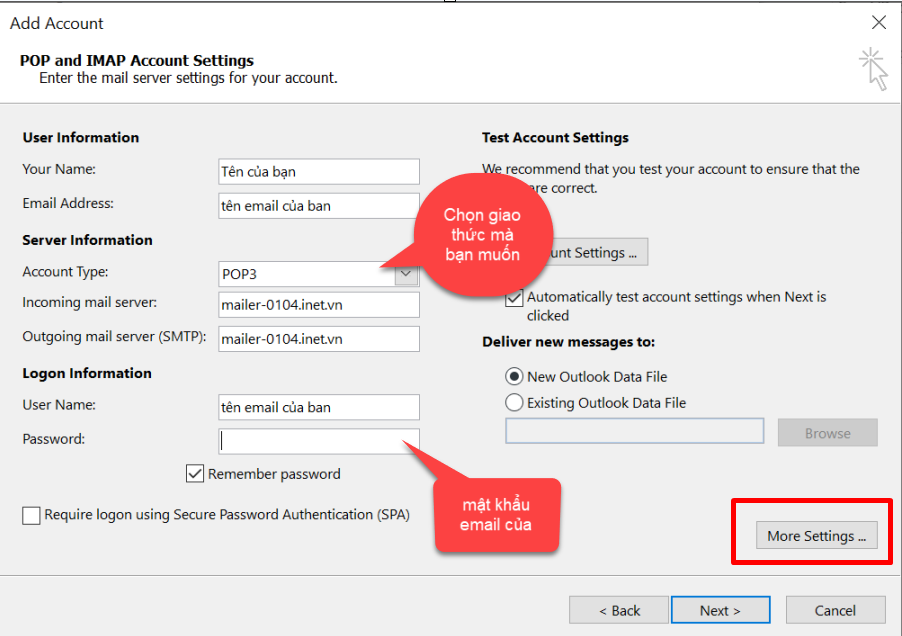
Lưu ý: Phần thông tin máy chủ Incoming và Outgoing trên trang Quản lý email iPanel của khách hàng:
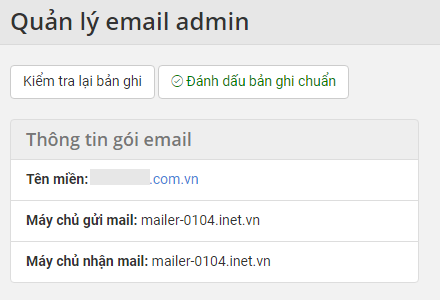
Bước 4: Màn hình Internet-Email Setting xuất hiện. Chọn vào tab Outgoing server chọn như hình dưới
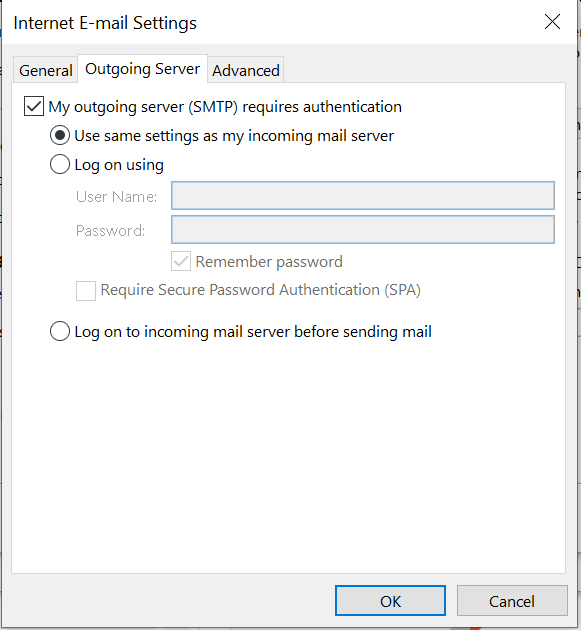
Bước 5: Tiếp theo chuyển qua tab Advanced:
Đối với POP3 cấu hình sử dụng mã hóa SSL ở POP3 cổng 995 và SMTP cổng 465.
Đối với IMAP cấu hình sử dụng mã hóa SSL ở IMAP cổng 993 và SMTP cổng 465.
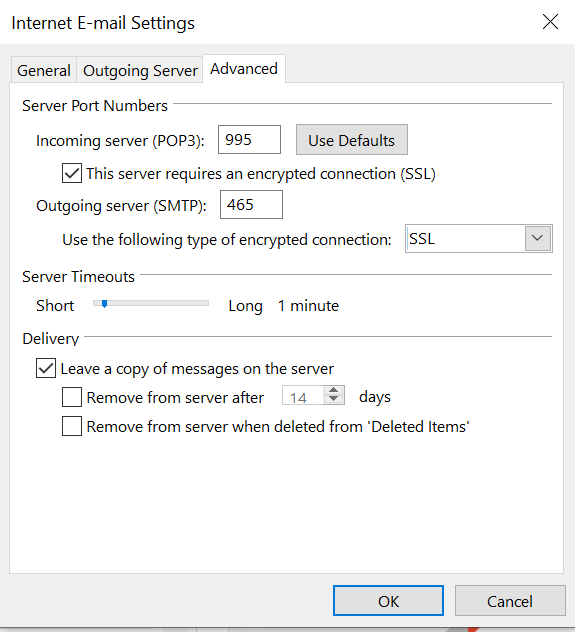
Trong Delivery chọn:
– Leave a copy of messages on the server : Để lại một bản sao của thư trên máy chủ
– Remove from server after : Xóa bỏ email trên server sau bao nhiêu ngày.
Nếu bạn sử dụng kiểu kết nối IMAP thì cấu hình tương tự với IMAP cổng 143 (None) và IMAP (SSL) cổng 993 (Các bước thực hiện tương tự)
Sau khi cấu hình hoàn tất các tùy chọn bạn ấn OK để lưu thông tin vừa cấu hình.
Để kiểm tra lại các thông tin cấu hình đã chính xác chưa bạn chọn Test Account Setting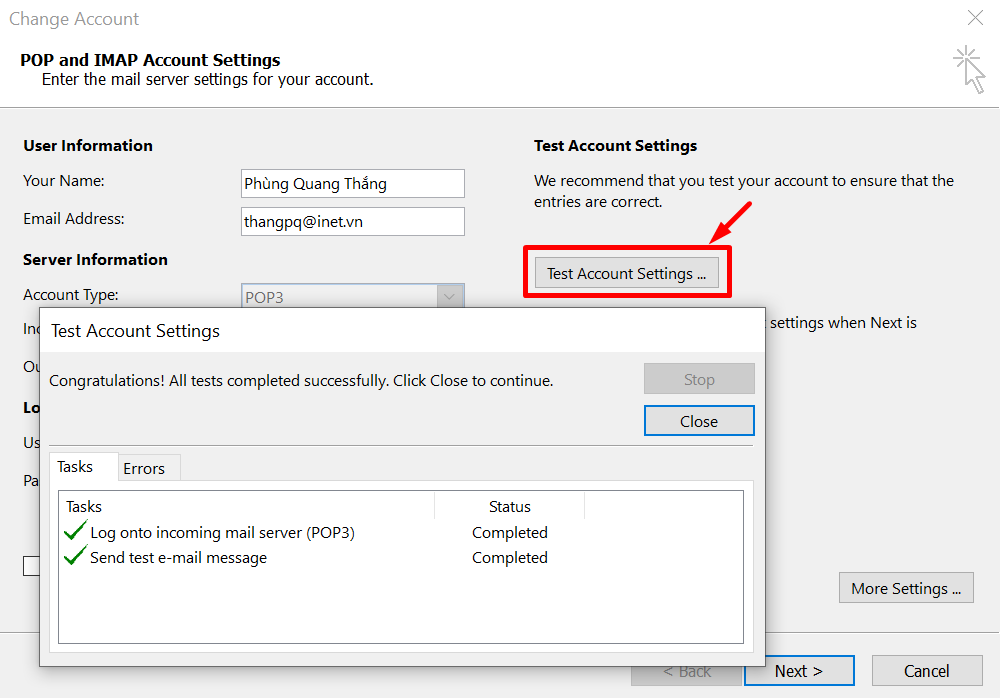
Sau đó chọn next rồi close
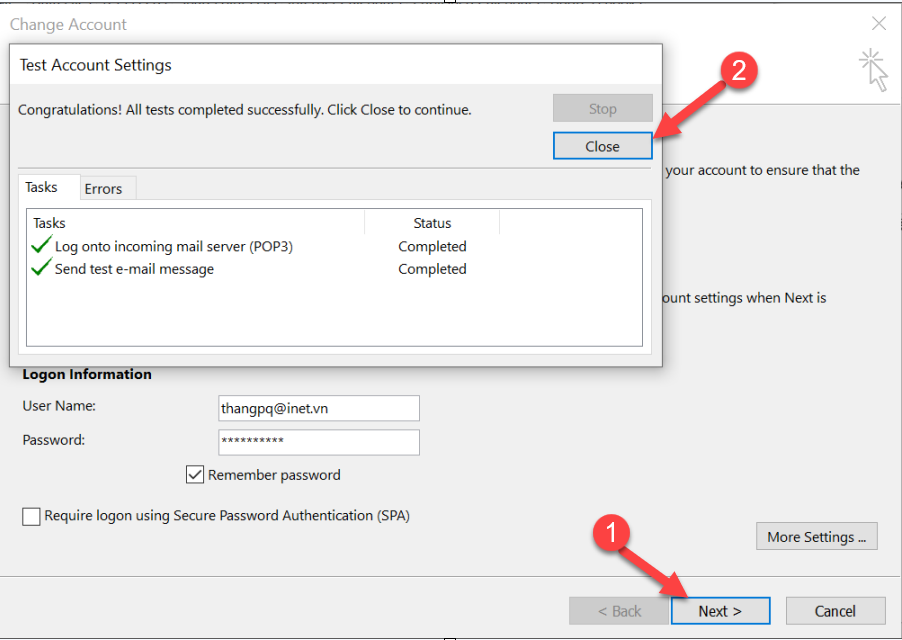
Chúc bạn thành công!